"법원에 증거로 제출하기 위해 문자 메시지를 인쇄하는 가장 좋은 방법은 무엇입니까? 저는 소송을 당하고 있고 원고는 자신에게 유리하게 선별된 극도로 축약된 문자 메시지를 사용했습니다. 전체 대화 내용을 제출해야 하며, 증거로 제출하기 위해 텍스트를 인쇄해야 합니다. 이것은 어떤 이유로 iPhone에서 어리석은 어렵습니다. 스크린샷만 사용할 수 있습니까, 아니면 사람들이 좋아하는 소프트웨어가 있습니까?"
- Reddit의 질문
보시다시피 휴대전화 문자 메시지는 법적 절차에서 중요한 증거가 되는 경우가 많습니다. 그러나 많은 사람들이 iPhone에서 메시지를 효과적으로 인쇄하는 데 어려움을 느낍니다. 다행히 이 기사에서는 법원용 iPhone에서 문자 메시지를 쉽게 인쇄 하는 데 도움이 되는 몇 가지 방법을 소개합니다. 이 기사를 다 읽고 나면 얼마나 쉬운지 알게 될 것입니다!
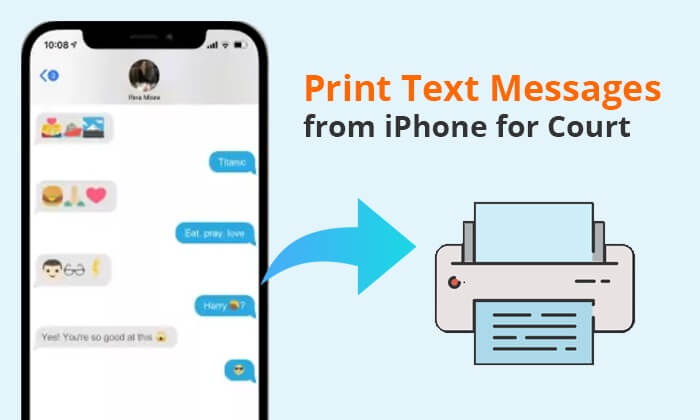
iPhone에서 전체 텍스트 대화를 인쇄하는 방법이 있습니까? 물론. Coolmuster iOS Assistant와 함께 케이크 한 조각입니다. 법원을 위해 iPhone에서 문자 메시지를 인쇄하는 최고의 앱입니다. 또한 사용자가 백업, 복원, 전송, 삭제 등과 같은 컴퓨터에서 iPhone 데이터를 관리하는 데 도움이 될 수 있습니다. 이 소프트웨어를 사용하면 iPhone 문자 메시지를 컴퓨터로 내보낸 다음 필요에 따라 인쇄할 수 있습니다.
iOS Assistant를 선택하는 이유는 무엇입니까?
프로그램을 다운로드하여 설치하고 아래 자습서를 따라 iOS Assistant를 사용하여 iPhone에서 법원용 문자 메시지를 인쇄하는 방법을 확인하십시오.
iOS Assistant를 사용하여 법정에서 전체 텍스트 대화를 인쇄하려면 어떻게 해야 합니까?
01월 iOS Assistant를 다운로드하여 설치한 후 실행하고 iPhone을 동일한 컴퓨터에 연결하십시오. 그런 다음 메시지가 표시되면 장치에서 "신뢰"를 누릅니다.

02월연결되면 프로그램 인터페이스가 아래와 같이 표시됩니다.

03대왼쪽 패널에서 "메시지" 아이콘을 클릭하고 전송할 메시지를 미리 보고 선택합니다. 그런 다음 상단 메뉴에서 "내보내기" 버튼을 누르고 전송된 문자 메시지를 저장할 출력 폴더를 선택합니다.

전송이 완료되면 선택한 모든 문자 메시지가 컴퓨터로 전송되어 HTML 형식으로 저장됩니다. 이제 프린터를 컴퓨터에 연결하고 HTML 파일을 종이에 인쇄할 수 있습니다.
iPhone에서 컴퓨터로 메시지를 전송하는 방법에 대한 자세한 내용은 비디오를 확인하십시오.
이제 법원을 위해 iPhone에서 문자 메시지를 인쇄하는 방법을 알았습니다. 마찬가지로 Android 사용자의 경우 Coolmuster Android Assistant 사용하여 문자 메시지를 인쇄할 수 있습니다. 여기를 클릭하여 소프트웨어를 다운로드할 수 있습니다. Android 문자 메시지를 인쇄하는 방법에 대해 자세히 알아보려면 아래 기사를 읽어보세요.
Android에서 문자 메시지를 인쇄하는 방법문자 메시지를 인쇄하는 또 다른 방법은 스크린샷을 찍는 것입니다. 이 방법은 쉬워 보이지만 스크린샷을 하나씩 찍어야 하기 때문에 많은 시간을 할애해야 합니다. 게다가 이 스크린샷은 iPhone의 저장 공간을 차지합니다. ( iPhone 저장 공간이 충분하지 않은 경우 이 문서를 확인하여 수행 방법을 알아볼 수 있습니다.)
스크린샷을 찍어 법원용 iMessage를 인쇄하는 방법은 다음과 같습니다.
1 단계. "메시지" 앱을 열고 인쇄하려는 문자 메시지로 이동합니다.
2 단계. "전원"과 "홈" 버튼을 동시에 눌러 스크린샷을 찍습니다. (스크린샷에 사용된 버튼은 iPhone 모델에 따라 다를 수 있습니다.)
3 단계. "사진" 앱을 열고 방금 캡처한 스크린샷을 선택합니다. 그런 다음 "공유" 버튼을 누르고 "인쇄"를 선택합니다.

4 단계. 사용할 프린터를 선택하고 인쇄 설정을 조정합니다. 그런 다음 "인쇄"를 눌러 스크린샷을 인쇄합니다.
이메일을 통해 법원에 보낼 iPhone 문자 메시지를 인쇄할 수도 있습니다. 당신이 할 수 있는 일은 인쇄하려는 문자 메시지를 이메일을 통해 자신에게 보내 인쇄하는 것입니다. 이 방법은 특정 대화의 메시지를 인쇄하는 데 특히 유용하지만 특정 문의 날짜와 시간은 유지되지 않습니다.
이메일을 통해 법원에 보낼 문자 메시지를 받는 방법은 다음과 같습니다.
1 단계. iPhone에서 메시지 앱을 열고 인쇄하려는 대화로 이동합니다.
2 단계. "Copy/More(복사/추가)" 대화 상자가 나타날 때까지 인쇄하려는 메시지를 길게 누릅니다.

3 단계. "복사" 옵션을 클릭하고 iPhone에서 메일 앱을 연 다음 복사한 텍스트를 "새 메시지" 필드에 붙여넣습니다.
4 단계. 이메일 주소를 입력하고 "보내기"를 클릭합니다.

5 단계. 새 이메일을 받게 됩니다. 그것을 열고 하단의 화살표를 클릭한 다음 "인쇄" 옵션을 선택하십시오.
위에서 언급한 방법 외에도 Mac 컴퓨터가 있는 경우 iPhone에서 PDF로 문자 메시지를 내보내 법원에서 인쇄할 수 있습니다. 시작하기 전에 iPhone 문자 메시지를 Mac와 동기화했는지 확인하십시오. 법원을 위해 iPhone 문자 메시지를 인쇄하는 방법은 다음과 같습니다.
1 단계. Mac 에서 메시지 앱을 열고 인쇄할 대화를 선택합니다.
2 단계. 메뉴 표시줄에서 "파일" 옵션을 클릭한 다음 드롭다운 메뉴에서 "인쇄"를 선택합니다.

3 단계. 새로 팝업된 창에서 PDF와 같은 파일 형식을 선택한 다음 "인쇄"를 클릭합니다.

요약하면, 법원을 위해 iPhone에서 문자 메시지를 인쇄하는 다양한 방법이 있습니다. 그러나 많은 수의 문자 메시지를 처리해야 하는 경우 Coolmuster iOS Assistant를 사용하는 것이 좋습니다. 편리한 원 클릭 작업을 제공하여 iPhone에서 문자 메시지를 쉽게 관리하고 법정에서 강력한 증거 지원을 제공합니다.
관련 기사:
삼성에서 문자 메시지를 인쇄하는 방법에 대한 5가지 효과적인 방법
LG 전화에서 문자 메시지를 인쇄하는 방법은 무엇입니까? 당신을 위한 4가지 방법





